Затереть файлы папки что это
Files Terminator Free — бесплатная программа для безвозвратного удаления файлов и надежного удаления следов деятельности пользователя на компьютере. Программа затирает свободное место на жестком диске, а также надежно уничтожает отдельные файлы и папки.
Как известно, после удаления с компьютера папок и файлов, операционная система физически не удаляет данные с компьютера, а делает пометку для файла или папки, что они удалены. Операционная система воспринимает место, занимаемое удаленными данными как свободное.
Поэтому на этом свободном месте могут быть записаны новые данные, которые появляются в процессе работы на компьютере. В зависимости от активности пользователя, некоторые данные будут перезаписаны, а другие данные не будут перезаписаны.
Если в том месте, где раньше размещались удаленные файлы, новые данные не записывались, то тогда, удаленные файлы и папки могут быть восстановлены с помощью специальных программ для восстановления данных, например, Recuva или Wise Data Recovery.
Для предотвращения восстановления удаленных данных используют специальные программы шредеры, с помощью которых происходит безвозвратное удаление данных с компьютера пользователя. Программа шредер затирает все свободное место на жестком диске, перезаписывая его, в зависимости от алгоритма своей работы, случайными данными.
Бесплатная программа Files Terminator Free — шредер файлов и папок, предназначена для надежного безвозвратного удаления данных. Программа использует несколько методов для удаления файлов, которые вы можете выбрать исходя из своих потребностей. С помощью программы можно будет надежно удалять как отдельные папки и файлы, так очищать свободное пространство на диске.
Надежное удаление данных процесс не быстрый, особенно, если выбран более продвинутый метод затирания свободного пространства диска. Поэтому имейте в виду, что процесс удаления, может занять большое количество времени.
Программу Files Terminator Free вы можете скачать с официального сайта программы. С сайта производителя можно скачать обычную версию программы для установки на компьютер, а также переносную версию (portable), которая не требует установки.
Программа Files Terminator Free, в случае обычной установки на компьютер, будет установлена на русском языке.
Удаление данных в Files Terminator Free
После запуска будет открыто главное окно программы Files Terminator Free. Здесь можно выбрать метод для надежного безвозвратного удаления данных. При помощи кнопок: «Уничтожить файл(ы)», «Уничтожить папку» и «Уничтожить свободное пространство» вы можете выполнить конкретное действие.
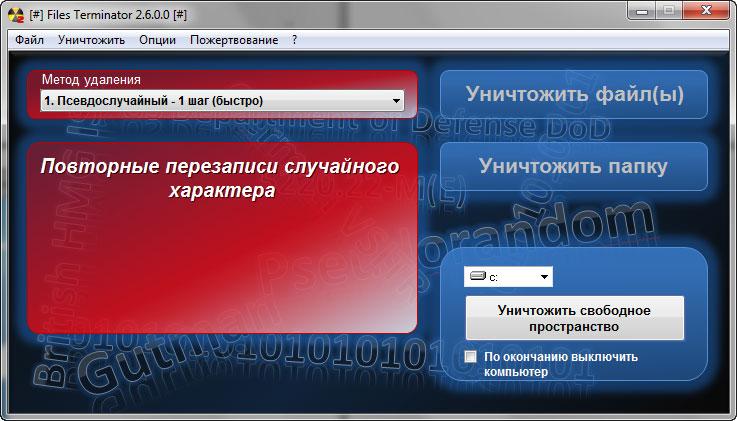
В программе доступны несколько методов безвозвратного удаления данных:
- Псевдослучайный — 1 шаг (быстро) — повторная перезапись случайного характера.
- Британский HMG IS5 — 1 шаг (быстро) — перезапись цифрой ноль.
- Случайный — 1 шаг (рекомендуется) — перезапись случайными данными.
- Россия ГОСТ P50739-95 — 2 шага — перезапись нулями, а затем запись случайными данными.
- Министерство обороны США DoD 5220.22-M(E) — 3 шага — перезапись нулями, затем единицами, а потом случайными данными.
- Немецкий VSITR — 7 шагов — перезапись 3 раза нулями, затем перезапись 3 раза единицами, а потом случайными данными.
- Канадский RCPM TSSIT OPS-II — 7 шагов — перезапись 6 раз поочередно нулями и единицами, а затем случайными данными.
- Брюс Шнайер — 7 шагов (медленно) — перезапись в 1 шаге со значением 0xFF, во 2 шаге со значениями 0×00, а затем перезапись 5 раз случайными числами.
- Питер Гутман — 35 шагов (не рекомендуется) — перезапись первых 4 шагов, а также последних 4 шагов случайными данными, а между этими шагами перезапись 27 раз различными узорами в случайном порядке.
Каждый метод имеет свои собственные алгоритмы работы. Наиболее сложные методы для уничтожения данных должны применяться только при необходимости.
Чем большее число раз будет проходить затирание места на жестком диске, тем надежнее будет удалены данные с компьютера. Считается, что очень надежно удаляются данные при семи проходах.
В подавляющем большинстве случаев, рекомендованная однократная перезапись случайными данными приводит к необходимому результату — данные невозможно будет восстановить при помощи специальных программ. При использовании более продвинутых способов для надежного удаления данных, будьте готовы к тому, что этот процесс может занять значительно больше времени, чем рекомендованный способ.
Уничтожение файла в Files Terminator Free
Для удаления конкретного файла, сначала необходимо будет выбрать метод удаления, а затем нажать на кнопку «Уничтожить файл(ы)». Можно будет выбрать такой вариант: Случайный — 1 шаг (РЕКОМЕНДУЕТСЯ).
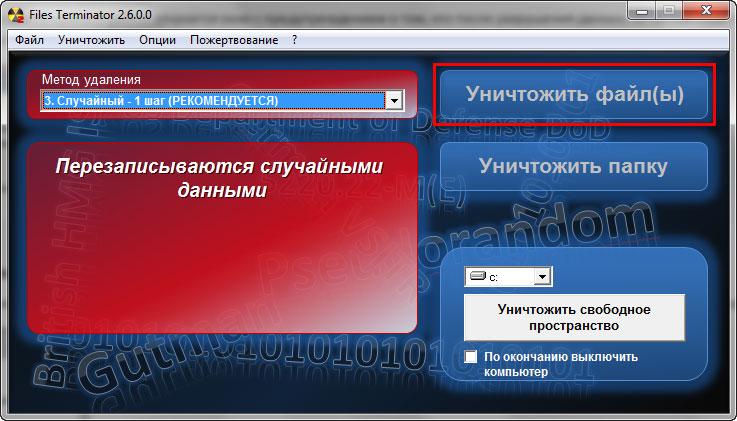
После выбора в окне Проводника нужного файла, откроется окно с предупреждением о том, что после разрушения данных, эти данные нельзя будет восстановить программами для восстановления удаленных данных. Для запуска процесса удаления файла нажмите на кнопку «Да».

После завершения стирания файла, откроется окно с информацией о выполнении этой операции шредером файлов. Нажмите на кнопку «ОК» для того, чтобы закрыть это окно.

Уничтожение папки в Files Terminator Free
Для уничтожения папки нужно будет нажать на кнопку «Уничтожить папку».
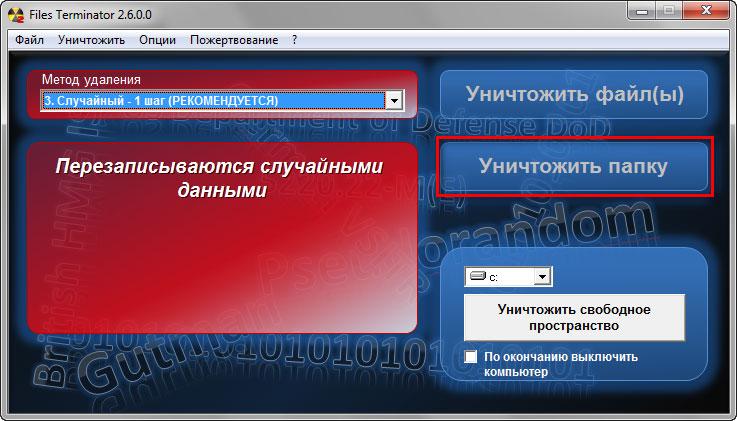
После выбора папки, откроется окно с предупреждением. Вы можете еще раз проверить ту ли папку вы выбрали или нет. В верхней части этого окна будет отображен путь до удаляемой папки.

После завершения операции удаления папки будет отрыто окно, такое же, как и при удалении файла, в котором вас проинформируют о завершении этой операции.
Уничтожение свободного пространства
Для уничтожения свободного пространства на вашем компьютере, после выбора метода перезаписи, необходимо будет выбрать диск на вашем компьютере, на котором необходимо будет затереть свободное пространство.
В соответствующем поле выбираете нужный диск. Вы можете активировать пункт «По окончании выключить компьютер».
При большом размере свободного пространства и при выборе более продвинутого метода для удаления данных, процесс перезаписи займет большое количество времени. Поэтому, при необходимости, можно активировать пункт для выключения компьютера, после завершения процесса затирания. В этом случае, программа Files Terminator Free сама выключит ваш компьютер.
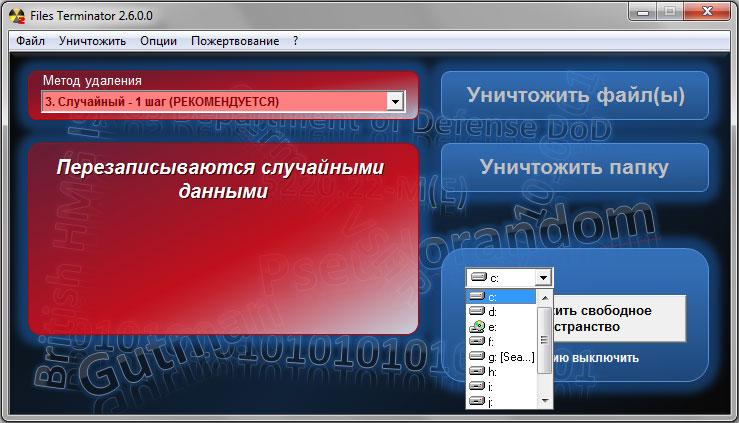
Для запуска процесса освобождения пространства нажмите на кнопку «ОК».


По завершении этого процесса, программа проинформирует вас о завершении операции или выключит компьютер, если вы выбрали какую настройку.
Выводы статьи
Бесплатная программа Files Terminator Free служит для безвозвратного, надежного удаления данных с компьютера пользователя. Стертые данные будет невозможно восстановить при помощи специализированных программ, таким образом, обеспечивается защита конфиденциальной информации. Удаленные данные с компьютера не будут доступны другим лицам.
Многие пользователи считают, что если переместить файл в корзину, а затем очистить ее, то вся информация будет удалена. Однако это вовсе не так. На жестком диске сохраняется место под эти файлы на тот случай, если пользователь когда-нибудь захочет их восстановить. Именно в таком случае может потребоваться затирание диска.
Что это значит и для чего нужно
Затирание диска представляет собой процедуру, во время которой все данные, удаленные предварительно через корзину, а также их следы уничтожаются безвозвратно, без возможности восстановления. Делается это путем перезаписи ячеек жесткого диска.
Зачем может потребоваться зачистить диск? Довольно часто такую чистку делают в коммерческих и государственных структурах с целью обезопасить данные от посторонних лиц.
Но иногда даже обычные пользователи могут прибегать к зачистке по различным причинам:
- для удаления информации перед продажей ПК, чтобы новый пользователь не смог восстановить личные данные;
- в попытке засекретить информацию от людей, которые имеют доступ к компьютеру;
- из-за использования компьютера с общественным доступом;
- для увеличения свободного пространства на HDD.

Как удалить данные без возможности восстановления
Существует несколько методов, которые помогут безвозвратно удалить файлы:
- Форматирование. Суть этой операции в удалении всей информации из разделов диска, в том числе и скрытых файлов. Сегодня существует множество программ, с помощью которых делают форматирование, однако безвозвратно удалить данные можно жесткого диска, только переходя из файловой системы NTFS в FAT, после обратно с новым разбиением диска на разделы.
- Использование специальных программ для стирания. Пользователям сегодня предлагается огромное количество как платных, так и бесплатных программ, которые помогают удалять файлы навсегда. Работают эти утилиты по такому принципу: физическая область диска, где ранее располагались файлы, перезаписывается посредством случайного ряда единиц и нулей. Таким образом, старую информацию прочесть становится невозможным.
- Физическое уничтожение. Этот метод, пожалуй, самый безжалостный, т. к. заключается в физическом уничтожении жесткого диска. HDD достают, царапают или гнут. Конечно же, после таких манипуляций диск приходит в негодность и восстановить данные с него невозможно.
Есть ли разница между HDD и SSD
Еще один способ уничтожать файлы безвозвратно – использовать SSD вместо HDD. Сегодня диски SSD встречаются все чаще, ведь они отличаются высокой скоростью и надежностью. SSD представляет собой современный твердотельный накопитель, в котором отсутствуют движущиеся элементы (как в HDD).
Сегодня в SSD используется два вида памяти, а также два вида интерфейсов, которые позволяют подключить такое хранилище к ПК (SATA и ePCI). В случае с интерфейсом SATA скорость чтения данных достигает 500–600 Мб/сек., а в случае с ePCI – 600 Мб/сек. – 1 Гб/сек.
В отличие от HDD, SSD не шумят во время работы, обладают высокой скоростью чтения данных, а также меньше подвержены механическим повреждениям. Однако и стоят они на порядок выше, чем привычные для всех магнитные.Скорость чтения/записи данных магнитных дисков составляет 60–100 Мб/сек.
Можно ли зачистить вручную
Зачистить диск вручную можно, однако для этого потребуется много времени. Быть уверенным на все 100% в том, что никакой информации не сохранилось, можно только в одном случае – если каждая ячейка жесткого диска будет перезаписана.
Для этого можно провести полное форматирование или переустановить операционную систему, при этом отформатировав диски и изменив их разделы. Тем не менее такие операции трудоемкие и могут затянуться даже не на десятки часов. Именно поэтому лучше всего использовать для подобных целей специальные программы.
Как затереть с помощью специальных программ?
Сегодня существует огромное количество программ, которые помогут быстро стереть жесткий диск и избавить от всех ненужных файлов и данных. Пользователь может свободно скачать их в интернете и начать применять.

Обзор лучших бесплатных программ для безвозвратного удаления данных
Рассмотрим лучшие бесплатные программы-шредеры для полного стирания данных с жесткого диска:

Видео-обзор на программы для безвозвратного удаления информации на диске:
Зная, как правильно зачистить жесткий диск от удаленной информации, можно не бояться того, что кто-то воспользуется личными данными. Применяйте специальное программное обеспечение, которое находится в широком доступе, и не переживайте о своей безопасности.

Обычное удаление файлов через “Корзину” и даже форматирование жесткого диска (особенно в “быстром” режиме) не означает, что данные пропали навсегда. Чаще всего эти действия всего лишь помечают файл как удаленный и не занимающий больше места на жестком диске. Но при этом данные остаются целыми и часто даже не повреждаются. А значит, не составит труда восстановить их с помощью специальных программ.
Но сейчас речь пойдет не о восстановлении, а наоборот - о том, как удалить файлы навсегда. Так, чтобы даже опытный хакер не смог впоследствии открыть их.
Зачем это нужно?
Чаще всего безвозвратное удаление используется в государственных и коммерческих структурах, чтобы обезопасить секретные данные от прочтения посторонними. Но и частным пользователям иногда необходимо уничтожить информацию на компьютере по разным причинам:
- продажа ПК, боязнь того, что новый владелец из любопытства или с дурными намерениями сможет восстановить файлы и узнать личные данные;
- нежелание делиться какой-либо информацией с другими людьми, имеющими доступ к тому же компьютеру;
- использование компьютера с общественным доступом.
Методы безвозвратного удаления данных
Форматирование жесткого диска
Windows располагает внутренними средствами для форматирования жестких дисков. Но по сути такая операция представляет собой просто удаление всей информации, то есть скрытие файлов. Существует много программ, способных восстановить отформатированные разделы. Определенную гарантию может дать разве что полное форматирование с переходом из файловой системы NTFS в систему FAT, а затем обратно с делением жесткого диска на разделы.
Использование SSD
Использование твердотельного накопителя (SSD) вместо обычного жесткого диска (HDD) может ускорить работу компьютера в разы и обезопасить его от случайных повреждений из-за отсутствия в нем подвижных частей. Но при этом восстановить удаленные данные с SSD очень сложно, а в большинстве случаев невозможно.
Причина - команда TRIM, отдаваемая при удалении файлов. Она физически стирает информацию с диска и нигде ее не сохраняет (и заодно защищает диск от ухудшения производительности). Таким образом, восстановить информацию получится только в том случае, если команда TRIM не была выполнена, то есть система ее не поддерживала на момент удаления.
TRIM не поддерживает Mac OS ниже версии 10.6.6 и Mac OS в сочетании со сторонними SSD (не оригинальными). Windows ниже Vista также не работает с данной командой. Информацию можно восстановить с внешних устройств (например, флешек), так как TRIM не поддерживается протоколами USB и FireWare.
Использование стирающих данные программ
Пользователям интернета доступны платные и бесплатные программы, уничтожающие информацию навсегда. Между ними есть отличия, о которых пойдет речь ниже, но главная их функция одна - в ту физическую область диска, где находились файлы (все или только удаленные) записываются случайные ряды единиц и нулей, чтобы старые данные невозможно было прочитать. Обычно достаточно одного такого цикла перезаписи, чтобы информация стерлась безвозвратно. Министерство обороны США использует трехкратную перезапись, АНБ США - семикратную, по российскому ГОСТу достаточно двукратной. Но самым надежным из общедоступных считается метод Гутмана - 35 циклов перезаписи.
Чем больше циклов, тем дольше будет работать программа. На стирание данных методом Гутмана могут потребоваться дни, поэтому для обычной очистки компьютера перед продажей используют одно-двукратную перезапись.
Физическое уничтожение
Хотя программные способы, особенно метод Гутмана, стирают информацию безвозвратно, некоторые пользователи предпочитают идти дальше и уничтожают HDD физически - извлекают его, снимают крышку и царапают блины диска. Еще лучше погнуть их - для этого даже существует специальное оборудование. После того, как блины испорчены, файлы 100% не подлежат восстановлению.
Другое дело, что не всегда есть возможность так поступить - например, если личные файлы побывали на ПК, которым их владелец пользовался в интернет-кафе, или когда информацию нужно удалить не полностью, а точечно. Поэтому рассмотрим ПО, стирающее данные навсегда - еще такие программы называют шредерами.
Программы для удаления данных

Eraser - программа для полного удаления файлов, ничего лишнего. Доступны 14 алгоритмов перезаписи, в том числе 35-кратная перезапись методом Гутмана. Для удобства можно удалять файлы прямо из контекстного меню “Проводника”, в том числе точечно, по одному.
Eraser - бесплатная программа, доступная всем желающим.


Утилита, встроенная в платную программу Hard Disk Manager. Сейчас доступна только на английском языке. Не работает с отдельными файлами, но надежно очищает свободное пространство на диске или диск полностью.
Советы по безопасности личных данных
1. После зачистки файлов попробуйте восстановить их любой программой для восстановления удаленных данных, чтобы убедиться, что это невозможно.
2. Проверьте, чтобы информация, которую вы решили удалить навсегда, не осталась на других носителях, доступных посторонним.
3. При передаче конфиденциальных данных через интернет пользуйтесь шифровальными программами, иначе файлы могут остаться на стороннем сервере.

Скажу банальность: в разных типах устройств способы хранения информации сильно различаются. Более того, отличаются и способы удаления записанных данных. У пользователей «обычных дисков» — с вращающимися магнитными пластинами и без шифрования — именно удаление (перезапись) данных с других типов носителей часто вызывает удивление и непонимание. Поэтому начнем с магнитных дисков.
Как уничтожить информацию на жестком диске
В этом разделе под термином «жесткий диск» мы будем понимать классическое устройство с вращающимися пластинами и движущимися электромагнитными головками чтения-записи. Информация, записанная на пластину, так и остается на ней вплоть до момента, когда данные будут перезаписаны.
Традиционный способ удаления данных с магнитных дисков — форматирование. К сожалению, при использовании Windows даже полное форматирование диска может привести к разным — и временами неожиданным — результатам.
Так, если используется ОС на Windows XP (или еще более старая версия Windows), при полном форматировании диска система вовсе не запишет нули в каждый сектор. Вместо этого ОС всего лишь произведет поиск плохих секторов с помощью последовательного чтения данных. Поэтому, если ты собираешься выбросить старый компьютер, работающий под управлением Windows XP, форматируй диск в командной строке, задав параметр /p:<число проходов> . В этом случае команда format перезапишет содержимое диска нулями столько раз, сколько задано параметром <число проходов> . Пример:
Начиная с Windows Vista разработчики Microsoft изменили логику работы команды полного форматирования. Теперь форматирование диска действительно перезаписывает данные нулями, и параметр /p становится избыточным.
Собственно, для обычного пользователя, не страдающего паранойей, на том все и заканчивается. Пользователи же, более обычного озабоченные безопасностью удаленных данных, могут вспомнить о существовавших пару десятилетий назад методах (кстати, очень дорогих), которыми на специальном оборудовании можно попробовать восстановить данные, анализируя остаточную намагниченность дорожек. Теоретическая идея метода в том, чтобы обнаружить следы информации, которая была ранее записана на дорожке, анализируя слабую остаточную намагниченность (вариация метода — анализ краевой намагниченности, когда считывать пытаются данные из промежутков между дорожками). Метод прекрасно работал для накопителей размером со шкаф и электромагнитами, которые могли сорвать с военного кокарду. Заметно худшие результаты метод показывал на дисках с объемом в десятки мегабайт и совсем плохо работал с накопителями, объем которых приближался к гигабайту (нет, это не ошибка, здесь речь именно о мегабайтах и гигабайтах).
Для современных накопителей с высокой плотностью записи, объем которых измеряется в терабайтах, подтвержденных случаев успешного применения данного метода нет, а для дисков, использующих «черепичную» запись SMR, подход невозможен в принципе.
Впрочем, чтобы исключить даже теоретическую возможность его использования, достаточно перезаписать диск не нулями, а некоторой последовательностью данных — иногда не один раз.
Алгоритмы гарантированного уничтожения информации
Во многих организациях используются специальные процедуры для утилизации устройств хранения информации, подразумевающие их санацию (безвозвратное уничтожение информации). Для уничтожения действительно секретной информации применяют деструктивные методы, но для данных, не представляющих особой ценности, допустимо использовать и программные алгоритмы. Таких алгоритмов существует великое множество.
Начнем, пожалуй, с широко известного, но неверно интерпретируемого американского стандарта DoD 5220.22-M. Большинство бесплатных и коммерческих приложений, которые поддерживают этот стандарт, ссылаются на старую (действовавшую до 2006 года) его ревизию. Действительно, с 1995-го по 2006-й «военный» стандарт уничтожения информации разрешал использовать метод перезаписи данных. Стандарт подразумевал трехкратную перезапись диска. Первым проходом выполнялась запись любого символа, затем — его XOR-комплимента и, наконец, в последнем проходе — случайной последовательности. Например, так:
В настоящее время военными этот алгоритм не используется; для санации носители физически уничтожают или полностью размагничивают, что называется, «в горниле ядерного взрыва». Однако для уничтожения несекретной информации этот алгоритм до сих пор применяется в различных государственных учреждениях США.
Канадская полиция уничтожает несекретную информацию при помощи утилиты DSX собственной разработки. Утилита перезаписывает данные нулями, затем — единицами, после чего записывает на диск последовательность данных, в которой закодирована информация о версии утилиты, дате и времени уничтожения данных. Секретная информация все так же уничтожается вместе с носителем.
Похожим образом предлагает уничтожать информацию известный специалист в области криптографии Брюс Шнайер. Предложенный им алгоритм отличается от канадской разработки лишь тем, что третьим проходом записывается не предопределенная последовательность данных, а псевдослучайная. В момент публикации этот алгоритм, использующий генератор случайных чисел для перезаписи, подвергался критике как более медленный в сравнении с алгоритмами, которые записывали предопределенную последовательность данных. На сегодняшний (а также вчерашний и позавчерашний) день трудно себе представить процессор, который способна хоть как-нибудь нагрузить такая простая задача, но на момент публикации алгоритма в 1993 году в ходу были процессоры класса i486, работавшие на частотах порядка 20–66 МГц…
В Германии для уничтожения несекретных данных принят несколько другой подход. Стандарт BSI Verschlusssachen-IT-Richtlinien (VSITR) позволяет использовать от двух до шести проходов (в зависимости от классификации информации), записывающих поочередно псевдослучайную последовательность и ее XOR-комплимент. Последним проходом записывается последовательность 01010101.
Наконец, в качестве технического курьеза приведем алгоритм Питера Гутмана, предложившего перезапись в 35 проходов. Опубликованный в 1996 году алгоритм был основан на теоретическом предположении уровня остаточного магнетизма в 5% и уже на момент публикации выглядел всего лишь теоретическим изыском. Тем не менее и этот алгоритм поддерживается многими приложениями для уничтожения информации. Фактически же его использование избыточно и совершенно бессмысленно; даже трехкратная перезапись информации по любому из описанных выше алгоритмов даст точно такой же результат.
Какой алгоритм использовать? Для современных (не старше 10–15 лет) жестких дисков однократной перезаписи псевдослучайной последовательностью более чем достаточно для надежного уничтожения информации. Все, что делается сверх этого, способно лишь успокоить внутреннюю паранойю, но никак не уменьшить вероятность успешного восстановления информации.
Продолжение доступно только участникам
Членство в сообществе в течение указанного срока откроет тебе доступ ко ВСЕМ материалам «Хакера», позволит скачивать выпуски в PDF, отключит рекламу на сайте и увеличит личную накопительную скидку! Подробнее

Решая очистить жесткий диск, пользователи обычно используют форматирование или ручное удаление файлов из корзины Windows. Однако эти методы не гарантируют полного стирания данных, и при помощи специальных инструментов можно восстановить файлы и документы, которые ранее хранились на HDD.
Если есть необходимость полного избавления от важных файлов, чтобы никто другой не мог их восстановить, стандартные методы операционной системы не помогут. В этих целях используются программы для полного удаления данных, в том числе и удаленных обычными методами.
Безвозвратное удаление удаленных файлов с жесткого диска
Если файлы уже были удалены с HDD, но требуется стереть их безвозвратно, то необходимо воспользоваться специальным софтом. Подобные программные решения позволяют затереть файлы так, что впоследствии их будет невозможно восстановить даже при помощи профессиональных инструментов.
Если говорить вкратце, то принцип следующий:
Следовательно, вы и сами можете удалить ненужные файлы так, чтобы их нельзя было восстановить. Для этого надо 2-3 раза записать на все свободное пространство любые другие файлы. Однако такой вариант очень неудобен, поэтому пользователи обычно отдают предпочтение программным инструментам, которые, используя более сложные механизмы, не дают восстановить удаленные файлы.
Далее мы рассмотрим программы, которые помогают это сделать.
Способ 1: CCleaner
Известная многим программа CCleaner, предназначенная для очистки жесткого диска от мусора, еще и умеет надежно удалять данные. По желанию пользователя можно очистить весь накопитель или только свободное пространство одним из четырех алгоритмов. Во втором случае все системные и пользовательские файлы останутся нетронутыми, а вот незанятое место будет надежно затерто и недоступно для восстановления.
Вы также можете выбрать метод NSA (7 проходов) или Гутманн (35 проходов), метод «простая перезапись (1 проход)» менее предпочтителен.
Способ 2: Eraser
Программа Eraser, как и CCleaner, проста и бесплатна для использования. Она умеет надежно удалять файлы и папки, от которых хочет избавиться пользователь, в довесок к этому очищает свободное дисковое пространство. Пользователь может выбирать один из 14 алгоритмов удаления на свое усмотрение.
-
Запустите программу, нажмите по пустому блоку правой кнопкой мыши и выберите параметр «New Task».
File — файл;
Files on Folder — файлы в папке;
Recycle Bin — корзина;
Unused disk space — незанятое дисковое пространство;
Secure move — перемещение файла (-ов) из одной директории в другую так, чтобы в исходном месте не осталось никаких следов переносимой информации;
Drive/Partition — диск/раздел.

При очистке диска/раздела будут отображены все логические и физические накопители:

Run manually — ручной запуск задачи;
Run immediately — немедленный запуск задачи;
Run on restart — запуск задачи после перезагрузки ПК;
Recurring — периодический запуск.

Способ 3: File Shredder
Программа File Shredder по своему действию похожа на предыдущую, Eraser. Через нее также можно безвозвратно удалять ненужные и конфиденциальные данные и затирать свободное место на HDD. Программа встраивается в Проводник, и может вызываться правым кликом мыши по ненужному файлу.
Алгоритмов затирания здесь только 5, но этого вполне достаточно для безопасного удаления информации.
Примечание: Несмотря на то, что пользоваться подобными программами очень просто, полного удаления данных это не гарантирует, если затирается только часть диска.
Например, если есть необходимость удалить без возможности восстановления изображение, но при этом в ОС включено отображение эскизов, то простое удаление файла не поможет. Знающий человек сможет восстановить его, используя файл Thumbs.db, хранящий в себе эскизы фото. Аналогичная ситуация обстоит и с файлом подкачки, и другими системными документами, хранящими в себе копии или эскизы каких-либо данных пользователя.
Способ 4: Многократное форматирование
Так, если у вас используется файловая система NTFS, то необходимо проводить полное (не быстрое) форматирование в формат FAT, а затем снова в NTFS. Дополнительное можно провести разметку накопителя, поделив его на несколько разделов. После таких манипуляций шанс восстановления данных практически отсутствует.
Если работать предстоит с тем винчестером, куда установлена операционная система, то все манипуляции необходимо выполнять до загрузки. Для этого можно использовать загрузочную флешку с ОС или специальной программой для работы с дисками.
Разберем процесс многократного полного форматирования с изменением файловой системы и разбиением диска на разделы.
- Создайте загрузочную флешку с желаемой операционной системой или воспользуйтесь существующей. На нашем сайте вы можете найти инструкцию по созданию загрузочной flash с Windows 7, Windows 8, Windows 10.
- Подключите флешку к ПК и сделайте ее основным загрузочным устройством через BIOS.
В AMI BIOS: Boot > 1st Boot Priority > Ваша flash

В Award BIOS: > Advanced BIOS Features > First Boot Device > Ваша flash

В Windows 7 вы попадаете в «Параметры восстановления системы», где нужно выбрать пункт «Командная строка».

Перед установкой Windows 8 или 10 также нажмите на ссылку «Восстановление системы».
wmic logicaldisk get deviceid, volumename, size, description
и нажмите Enter.
format /FS:FAT32 X: — если ваш жесткий диск сейчас имеет файловую систему NTFS
format /FS:NTFS X: — если ваш жесткий диск сейчас имеет файловую систему FAT32

Вместо X подставьте букву вашего накопителя.
Не дописывайте к команде параметр /q — он отвечает за быстрое форматирование, после которого восстановление файлов все еще может быть произведено. Вам необходимо провести исключительно полное форматирование!
NTFS > FAT32 > NTFS
FAT32 > NTFS > FAT32
Теперь вы знаете, как можно надежно и навсегда удалить важную и конфиденциальную информацию с HDD накопителя. Будьте внимательны, ведь в дальнейшем восстановить ее больше не получится даже в профессиональных условиях.

Отблагодарите автора, поделитесь статьей в социальных сетях.

Читайте также:


